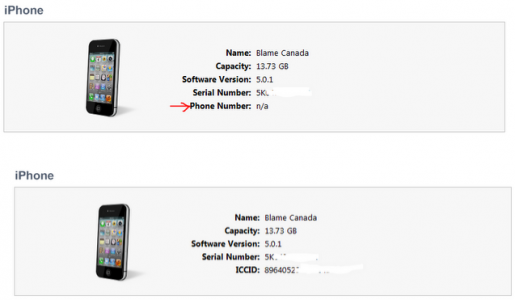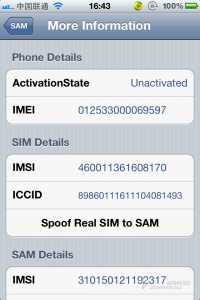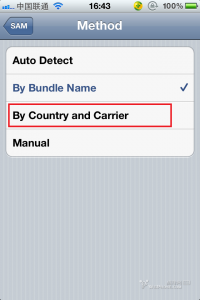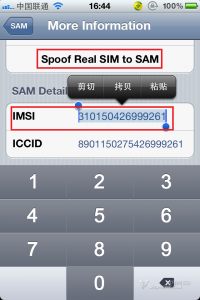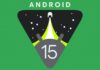Pour le moment, Apple commence à bloquer la possibilité de décoder à l'aide de ce tutoriel. Si vous déverrouillez pour la première fois à l'aide de SAM et que le processus ne fonctionne pas, il est possible qu'il ne fonctionne pas, quel que soit le nombre de fois que vous essayez. Plus les détails sont disponibles ici.
je t'ai il y a une heure dit comme une nouvelle solution de déverrouillage/décodage est disponible pour les terminaux iPhone et maintenant je viens avec plus d'explications à ce sujet. Cette solution de déverrouillage décoder UNE SEULE CARTE, c'est-à-dire, suivez le processus ci-dessous et vous décoderez UNIQUEMENT la carte que vous avez dans votre téléphone. Si vous changez de carte, vous DEVEZ répéter le processus de décodage pour la nouvelle carte. Vous devez donc bien réfléchir à la carte que vous utilisez avec cet iPhone.
La solution de décodage utilisant SAM fonctionne avec l'iPhone 3GS, l'iPhone 4 et l'iPhone 4S, quelle que soit la bande de base, et les versions iOS compatibles avec celle-ci sont iOS 5.0, iOS 5.0.1 et iOS 5.1. Pour l'iPhone 4S, il n'existe pas de solution de jailbreak pour iOS 5.1, mais lorsqu'elle existe, vous devriez pouvoir décoder vos iPhones sans problème. Il est IMPORTANT de sauvegarder le décodage après l'avoir fait et à la fin du tutoriel je vous expliquerai les étapes à suivre pour ce faire. Enregistrer le décodage garantira que vous pourrez le refaire à l'avenir, quelle que soit la version d'iOS publiée par Apple.
Peu importe où vous avez acheté l'iPhone, la méthode fonctionnera, MAIS uniquement sur les terminaux GSM. Pour effectuer la procédure ci-dessous, vous devez disposer d’un iPhone jailbreaké, sinon cela ne fonctionnera pas. Pour savoir comment jailbreaker votre terminal, consultez la table de jailbreak et de décodage. Les instructions originales vous les avez publiés ici.
Étape 1
Ouvrez Cydia, allez dans le menu Sources et ajoutez le dépôt dépôt.bingner.com à partir duquel vous installerez SAM (module artificiel d'abonné) de Sam Bingner. Les développeurs SAM disent que ce dépôt doit être utilisé car c'est là que se trouve la version originale du tweak et qu'il fonctionne en toute sécurité selon cette procédure.
Étape 2
Insérez la carte que vous souhaitez décoder dans l'iPhone et ouvrez l'interface SAM en utilisant soit l'application Paramètres, soit l'icône que vous avez déjà dans Springboard.
Étape 3
Dans le menu SAM allez dans la rubrique Utilitaires où vous choisirez l'option Désactiver l'iPhone. Après l'avoir sélectionné, vous remarquerez que dans la section Plus d'informations vous aurez le statut répertorié Non activé.
Étape 4
Avec SAM activé, rendez-vous dans la rubrique Method et choisissez l'option ici Par pays et transporteur et choisissez l'opérateur téléphonique avec lequel vous souhaitez utiliser l'iPhone via le décodage. Certains opérateurs utilisent plusieurs identifiants de carte et il est important d'utiliser la fonction Identifiant SIM si l'iPhone est codé sur un tel opérateur, sinon iTunes ne fera pas le décodage. Dans le cas de certains utilisateurs, soit la fonction Auto Detect fonctionne, soit le choix de l'opérateur sur lequel le terminal est codé. Malheureusement, il semble que tout dépende de l'opérateur.
La méthode ne fonctionne pas de la même manière pour tout le monde. Pour certains, le choix de l'opérateur sur lequel est codé l'iPhone donne le résultat souhaité, pour d'autres il faut choisir l'opérateur sur lequel le codage est fait, pour d'autres il faut choisir la méthode d'auto-détection, et pour d'autres le By Bundle La méthode de nom doit être choisie. Chacune de ces options fonctionne, vous devez trouver celle qui vous convient. Je suis désolé mais c'est comme ça que SAM est fait, ça ne marche pas EXACTEMENT DE LA MÊME MÊME chose pour tout le monde et je ne peux rien y faire.
Étape 5
Accédez à la rubrique Plus d'informations, cherchez la rubrique Détails SAM et écris le numéro IMSI dans un Bloc-notes ou copiez-le dans une application iOS, puis appuyez sur le bouton Usurper une vraie carte SIM vers SAM.
Étape 6
Allez dans le menu principal de SAM, choisissez la rubrique Method , choisissez l'option Manuelle et entrez le numéro IMSI copié à l’étape précédente.
Étape 7
Connectez maintenant l'iPhone à l'ordinateur et effectuez l'activation normale via iTunes. Plus précisément, déconnectez le terminal, fermez iTunes, reconnectez le terminal, ouvrez iTunes et le programme devrait activer automatiquement votre iPhone. L'important à cette étape est de vérifier si l'ICCID reconnu par iTunes pour votre SIM est correct. Pour ce faire, vous regarderez dans le menu en haut d'iTunes et vous y verrez listé : le nom du terminal, la version iOS, le numéro de téléphone, etc. À l'aide de la souris, cliquez sur le numéro de téléphone et vous verrez l'ICCD enregistré par iTunes, puis vérifiez si le même ICCID est écrit sur votre carte. Si ces ICCID ne correspondent pas, vous devez alors répéter l'intégralité du didacticiel.
Étape 8
Déconnectez le terminal de l'ordinateur, fermez iTunes, accédez au menu SAM et désactivez le réglage.
Étape 9
Reconnectez l'iPhone à l'ordinateur, ouvrez iTunes et le programme vous dira qu'il ne peut pas activer votre terminal. L'erreur est parfaitement normale étant donné que vous avez déjà désactivé SAM.
Étape 10
Fermez iTunes et rouvrez-le et tout devrait bien se passer, et vous devriez avoir un signal sur le terminal. Malheureusement, les notifications PUSH ne fonctionneront pas, vous devez donc choisir l'option dans le menu SAM Effacer la poussée et reconnectez votre terminal à iTunes.
Vous avez décodé l'iPhone, mais ce n'est pas tout car Apple peut bloquer cette méthode et si vous ne suivez pas les étapes ci-dessous, vous ne pourrez plus l'utiliser à l'avenir pour décoder votre terminal. Si au contraire vous suivez la méthode ci-dessous alors vous économiserez décoder CE LIVRE et vous pourrez l'utiliser à l'avenir, quelle que soit la nouvelle bande de base lancée par Apple.
- Une fois le décodage terminé, connectez l'iPhone à l'ordinateur et ouvrez un programme avec lequel vous pourrez accéder aux fichiers système. Vous pouvez utiliser ifunbox, iPhone Explorer ou tout autre utilitaire de votre choix.
- Après vous être connecté aux fichiers système, allez dans /var/root/Bibliothèque/Lockdown/ où vous copierez tous les fichiers et les enregistrerez sur votre ordinateur. Ces fichiers sont extrêmement importants car ils décoderont votre carte à l’avenir sur n’importe quelle version d’iOS et sur n’importe quelle bande de base.
C'est tout, vous pouvez désormais utiliser vos iPhones en toute tranquillité, mais n'oubliez pas que si vous changez de carte, vous devez répéter le processus. Si vous souhaitez vous débarrasser du souci de changer de carte, alors vous avez l'option Gevey.